限制旨在阻止或限制iOS 11或以前的iPhone/iPad上的特定应用程序和功能。现在,它是屏幕时间工具的一部分 - 涵盖了一套全面的Apple服务和应用程序。本文将向您展示如何在所有iOS上启用或禁用限制模式。
这些以下步骤在iOS 11或更早之前起作用:
步骤1:转到设置>一般的。
步骤2:点击限制,然后点击启用限制。
步骤3:创建一个限制密码。重新输入限制密码。
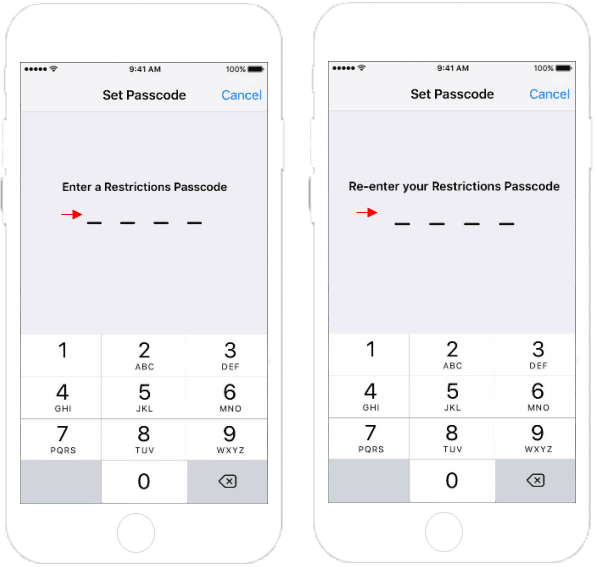
要打开屏幕时间并在iOS 12或更高版本中配置特定控件,请按照以下步骤:
步骤1:点击设置>屏幕时间。
步骤2:点击打开屏幕时间>点击继续。
步骤3:选择这是我的iPhone否则这是我孩子的[设备]。
步骤4:点击内容和隐私限制并打开它。从该屏幕上,根据需要配置特定的首选项。

注意:您可以设置屏幕时间密码,以防止其他人对屏幕时间设置进行任何更改。
步骤5:点击使用屏幕时间密码在屏幕时间设置屏幕上。
步骤6:输入屏幕时间密码,然后再次重新输入。

此密码与您的设备密码不同。激活屏幕时间密码后,您必须使用此四位数代码来覆盖限制或更改设置。
如何禁用限制|关闭屏幕时间
要禁用限制并关闭iOS 11或更早的限制密码,请按照以下步骤操作:
步骤1:转到设置>一般的>限制。
步骤2:输入您的限制密码。
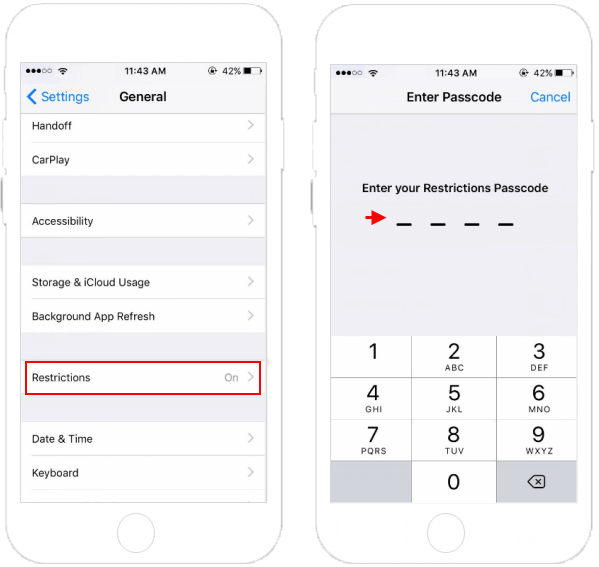
步骤3:点击禁用限制,然后输入您的限制密码。
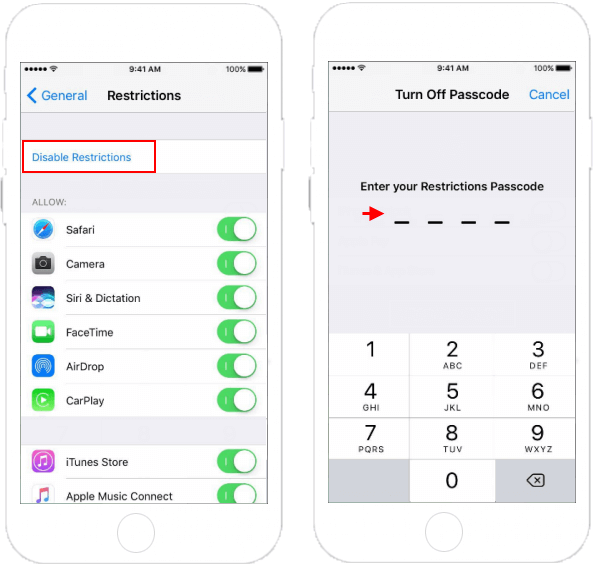
要关闭屏幕时间并删除iOS 12或更早的屏幕时间密码,请按照以下步骤操作:
步骤1:点击设置>屏幕时间。
步骤2:点击关闭屏幕时间。
步骤3:输入您先前设置的屏幕时间密码。
另请阅读:如果忘记,如何重置iPhone限制密码
步骤4:点击关闭屏幕时间确认。

如果您忘记了密码,则有两种将其重置的方法。虽然一个过程要求您将iPhone恢复为新的iPhone,而另一个过程则可以通过第三方工具完成工作。如果您忘记了手机,请查看有关如何删除手机以重置密码的更多信息。
